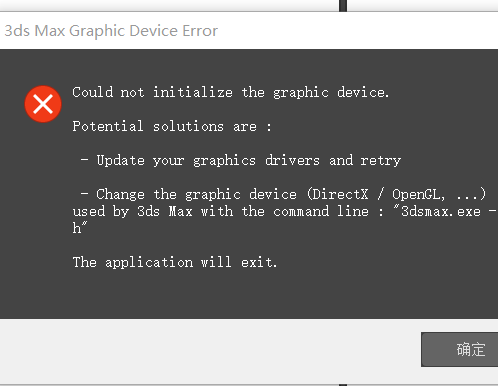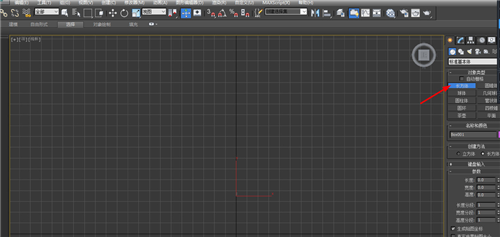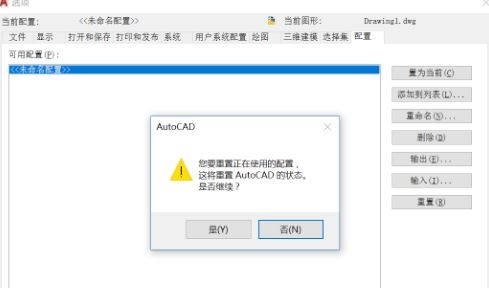3dMax发光字制作方法(3dmax如何制作发光字)优质
动画效果
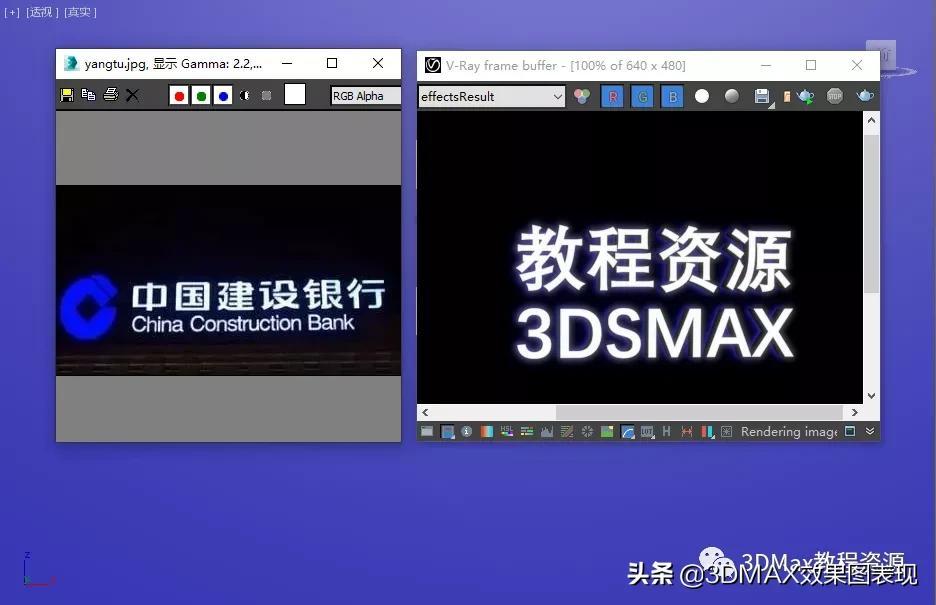
图文教程
01
在前视图创建一个平面。给发光字体添加一个背景。如图所示。
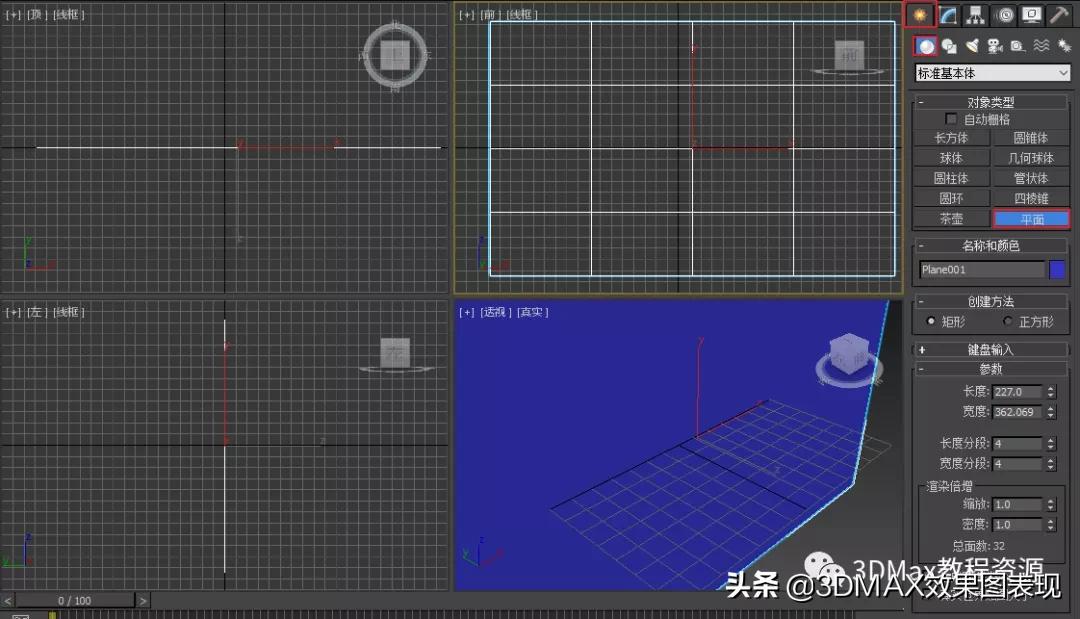
02
在前视图中。创建面板中创建一个【文本】。如图所示。

03
在修改面板中添加【挤出】修改器。设置参数数量。如图所示。

04
点击鼠标右键把字体转换为可编辑多边形。如图所示。
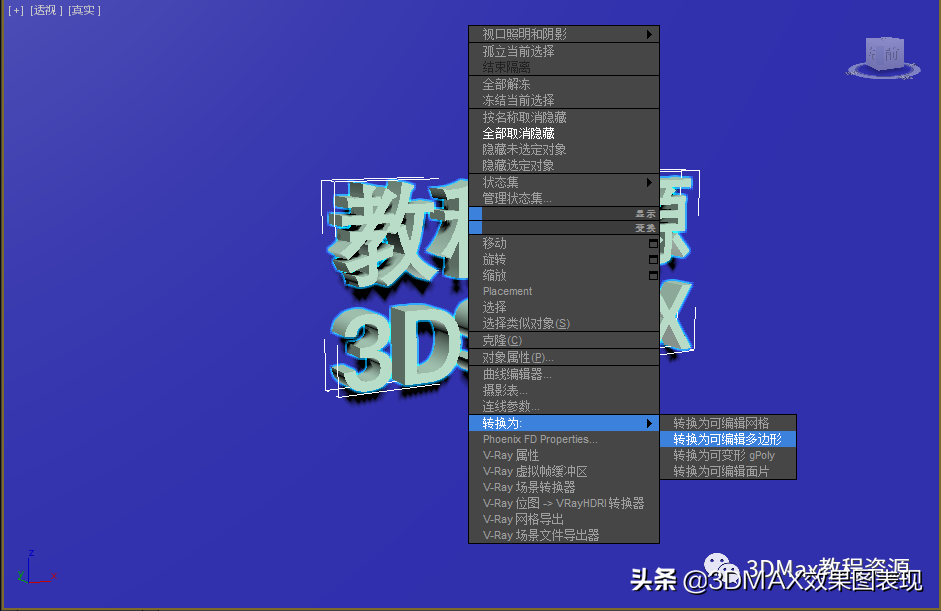
05
按M键打开材质编辑器。在空白材质球中。添加VR-灯光材质。如图所示。
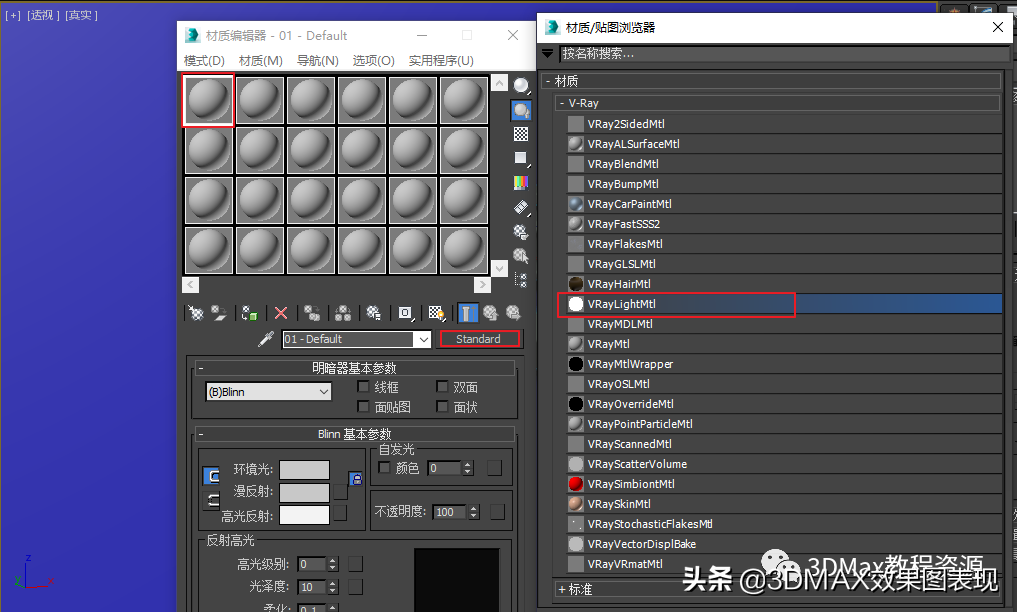
06
颜色为白色。把设置好的材质拖到字体上。如下图所示。
07
再在空白材质球中。把漫反射改为黑色。
08
在修改面板中。选中【多边形层级】。在左视图中选中侧边的面。把第6步调的材质赋给侧边的面。
09
点击渲染。效果如图所示。打开VRay光晕效果。
10
勾选【on】开启。修改参数让字体有点光晕。
更多精选教程文章推荐
以上是由资深渲染大师 小渲 整理编辑的,如果觉得对你有帮助,可以收藏或分享给身边的人
本文标题:3dMax发光字制作方法(3dmax如何制作发光字)
本文地址:http://www.hszkedu.com/5529.html ,转载请注明来源:云渲染教程网
友情提示:本站内容均为网友发布,并不代表本站立场,如果本站的信息无意侵犯了您的版权,请联系我们及时处理,分享目的仅供大家学习与参考,不代表云渲染农场的立场!
本文地址:http://www.hszkedu.com/5529.html ,转载请注明来源:云渲染教程网
友情提示:本站内容均为网友发布,并不代表本站立场,如果本站的信息无意侵犯了您的版权,请联系我们及时处理,分享目的仅供大家学习与参考,不代表云渲染农场的立场!